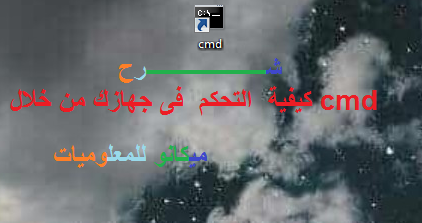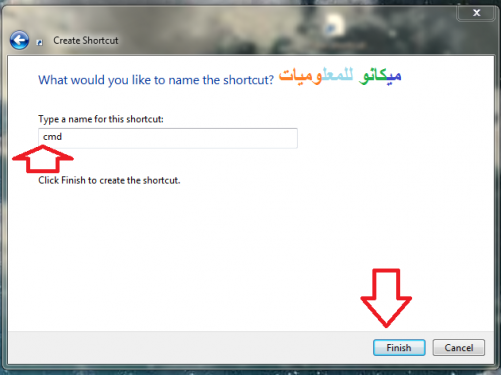N'isiokwu a, anyị ga-akọwa otu esi eji CMD Command Command, nke bụ usoro na-eji iwu CMD a na-achịkwa kọmputa, nke bụ mbiri okwu Command Prompt, ihe ọ ga-eme bụ ịgbaso usoro ndị a:
Naanị ihe ị ga-eme bụ pịa ebe ọ bụla na desktọpụ, pịa aka nri, mgbe ị pịrị, menu ga-apụta, pịa okwu ọhụrụ, mgbe ịpịrị ya, ndepụta ọzọ ga-apụta, naanị ihe ị ga - eme bụ pịa họrọ okwu Shortcut, na ibe nke ọzọ, pịnye iwu na-esonụ c:/windows/system32/cmd.exe wee pịa ma họrọ Ọzọ ma ọ bụ Ọzọ, mgbe ị pịrị, ibe ọzọ ga-apụta maka gị, pịnye cmd wee pịa ya. n'okwu a rụchaa dị ka egosiri na foto ndị a:
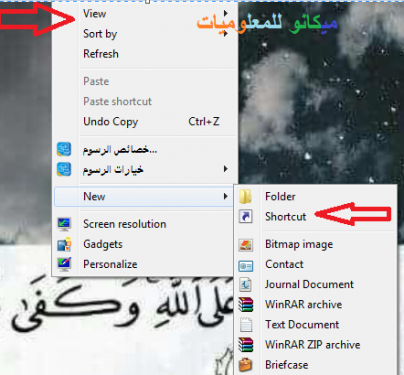
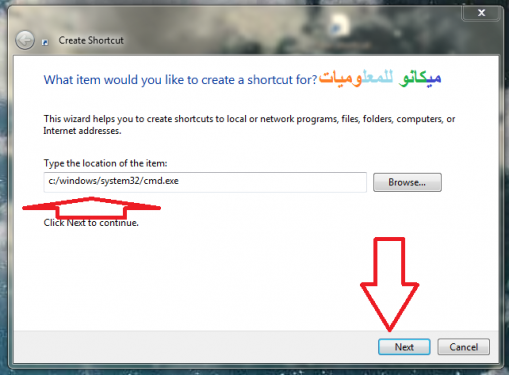
Mgbe ịmechara usoro ndị gara aga, ị dezie iwu cmd na desktọpụ naanị, ihe ị ga - eme bụ ịga na iwu a wee pịa aka nri. ndepụta, nke bụ okwu Properties, mgbe ị pịrị ya, menu ọzọ ga-apụta maka gị, họrọ wee pịa okwu Shortcut wee pịa ma họrọ okwu Advanced mgbe ị pịa ya, menu ọzọ ga-apụta maka gị, pịa. na igbe ọsọ, wee pịa okwu OK, wee pịa okwu OK ọzọ wee pịa okwu Apply dị ka egosiri na foto ndị a:
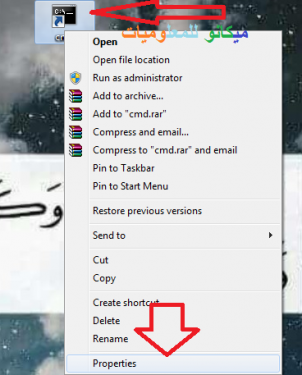
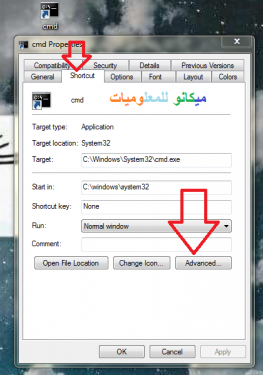
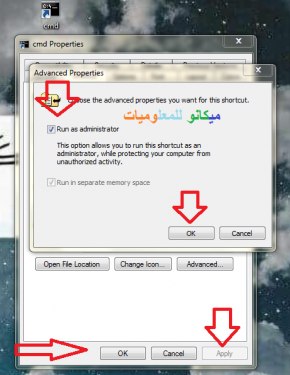
Site na nke a, ị na-eme cmd wave na onye na-edezi iwu n'ụzọ dị mfe na mgbe ị na-eji naanị ihe ị ga - eme bụ pịa faịlụ ahụ na ebili mmiri nke dị n'ime desktọpụ site na ịpị ya ugboro abụọ wee nwee ike iji ya maka ihe ọ bụla mgbe ọ bụla ị. chọrọ na anyị na-achọ ka ị na-erite uru zuru ezu na isiokwu a